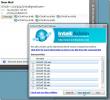Ako oneskoriť posielanie e-mailov v programe Outlook s pravidlom, aby ste ich mohli vrátiť späť
Gmail má vstavanú funkciu, ktorá vám umožňuje „vrátiť späť“ e-mail, ktorý ste odoslali. Je tu, aby ste sa vyhli nehodám na poslednú chvíľu v e-maile, ako napríklad zabudnutie priložiť súbor. Poskytuje krátke okno, v ktorom môžete zastaviť doručovanie odoslanej správy. Všeobecne sa uvádza, že táto funkcia zachránila životy. Ak používate MS Outlook a chcete podobnú funkciu na pracovnej ploche, môžete si ju nastaviť pomocou pravidla programu Outlook. Tu je návod.
Otvorte program Outlook, prejdite na Súbor a kliknite na tlačidlo Spravovať pravidlá a upozornenia. Kliknite na Nové pravidlo a na obrazovke „Sprievodca pravidlami“ prejdite do časti „Začať od prázdneho pravidla“. Kliknite na položku Použiť pravidlo na správy, ktoré posielam.

Na ďalšej obrazovke všetko ignorujte a jednoducho kliknite na tlačidlo „Ďalej“. Ignorujte varovanie, ktoré sa zobrazí na obrazovke.

Na ďalšej obrazovke vyberte možnosť „odložiť doručenie o niekoľko minút“.

Po výbere možnosti kliknite na časť s hypertextovým odkazom a nastavte, o koľko minút by sa malo odosielanie oneskoriť. Pomocou pravidla programu Outlook máte slobodu upraviť okno spätného odberu / vrátenia späť tak dlho, ako chcete. Kliknite na tlačidlo „OK“ a uložte pravidlo.
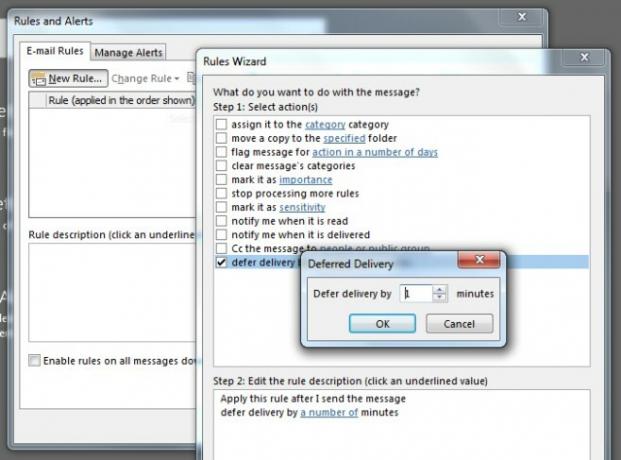
Od tohto okamihu sa po stlačení tlačidla Odoslať v skutočnosti neodošle žiadny e-mail, ktorý ste odoslali, až do jedného (alebo ľubovoľného počtu minút, ktorý ste nastavili).
Nie je veľa spôsobov, ako k tomu pridať výnimky, pokiaľ nepoužijete frázu na identifikáciu e-mailu, ktorý by mal byť vylúčený. Potom si musíte zapamätať frázu do predmetu e-mailu.
Vyhľadanie
Posledné Príspevky
Pridanie a prispôsobenie správania sa kariet v MS Word, Excel a PowerPoint
Aj keď MS Office umožňuje užívateľovi kaskádovať viac okien pod jed...
Oprava Nedá sa vytvoriť chyba súboru s prílohou Vyčistenie programu Outlook
Pretože program Outlook ukladá stiahnuté súbory príloh do priečinka...
Nájsť a opraviť problémy s vyhľadávaním, kontaktmi a profilmi v programe Outlook 2010
Riešenie problémov v programe Outlook nie je ľahká úloha, pretože j...